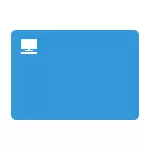
Bu dərslikdə, Windows 10-da kompüter nişanını qaytarmağın bir neçə yolu - sistem simgesini istifadə edərək, müxtəlif üsullar tərəfindən əldə edilə bilən, eləcə də qeyd redaktorundan istifadə etməklə əldə edilə bilər. Qeyd edirəm ki, masaüstünde sadə bir etiket yaratmamalısınız - sistem simgesi ilə müqayisədə, məhdud funksionallıq və ona bərabər deyil.
- Windows 10 parametrlərində kompüter simgesimi aktivləşdirin
- Video təlimat
- Qeyd dəftəri vasitəsilə kompüter simgesini necə qaytarmaq olar
Windows 10 parametrlərində kompüter simgesini necə aktivləşdirmək olar
Windows 10-da masaüstü nişanlar (bu kompüter, bir səbət, şəbəkə və istifadəçi qovluğu) göstərmək üçün, əvvəllər başqa bir yerdən başlayaraq idarəetmə panelinin eyni əlgarıdır. Masaüstünde kompüter simgesini yandırmaq üçün addımlar bu kimi görünür:
- Hər hansı bir boş masaüstünün yerində sağ vurun, "fərdiləşdirmə" seçin və sonra soldakı "mövzular" maddəsini açın.
- "Əlaqəli parametrlər" bölməsində, tələb olunan "masaüstü simge parametrləri" maddəsini tapacaqsınız, əlaqəli parametrlər siyahının altındakı və ya sağ pəncərədə göstərilə bilər (parametr pəncərəsi genişdirsə).
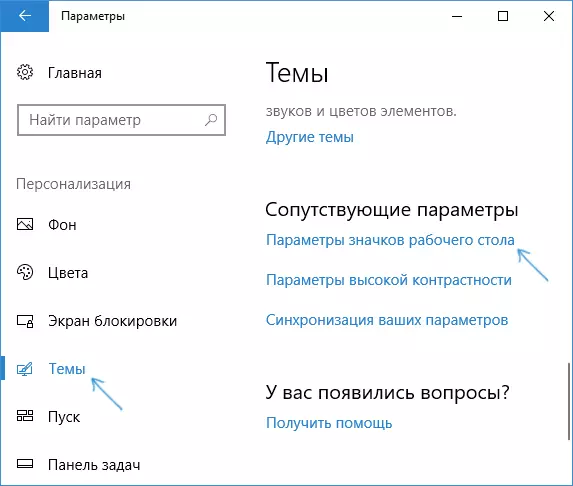
- Bu elementi açaraq, hansı nişanların göstərildiyini və hansı olmayanları göstərə bilərsiniz. O cümlədən masaüstündeki "kompüterim" (bu kompüter) aktivləşdirmək və ya səbəti onu digər nişanlar ilə düzəldin, lazım olduqda, lazım olduqda kompüterin və ya digər nişanların görünüşünü dəyişdirin.

Kompüter nişanını yalnız Windows 10 üçün deyil, həm də sistemin bütün son versiyaları üçün uyğun olan masaüstündəki kompüter nişanını geri qaytarmaq üçün eyni parametrlərə daxil olmağın başqa yolları var.
- Windows + R düymələrini basaraq "Run" pəncərəsindən işlədən iki əmrdən biri ilə masaüstü nişanlar üçün ekran parametrləri ilə bir pəncərə aça bilərsiniz (Windows Emblemi ilə Windows-Açar) Əmrləri: Desk.cpl 5 (vergül tələb əvvəl yer) və ya rundll32 shell32.dll, Control_RUNDLL DESK.cpl , 5 (yazılı səhvlər ki, bütün işlər deyil).

- Axtarış sahəsindəki idarəetmə panelində Windows 10-un 10-un 10-cu versiyalarında, "masaüstündəki adi nişanları göstərmək və ya gizlətmək və ya gizlətmək və ya gizlətmək" maddəsini görmək üçün dərhal "nişanlar" yaza bilərsiniz.
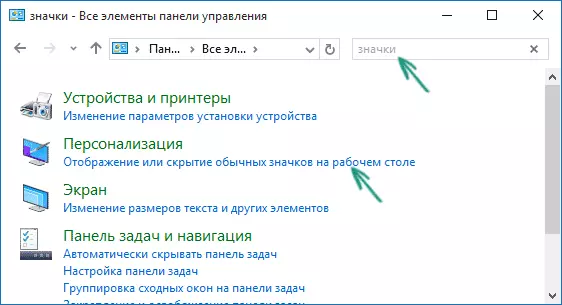
Video təlimat
reyestrinin redaktoru istifadə edərək, masa üstü Windows 10 kompüter icon qayıtmaq üçün necə
bu reyestrinin istifadə edir - Sizin masa üstü mənim kompüter qayıtmaq üçün başqa yol yoxdur. Edits əl edilə bilər, amma Reg fayl yaradılması və reyestrə əlavə gəlir. fayl məzmunu əlavə edilsin:
Windows Registry Editor Version 5.00 [HKEY_CURRENT_USER \ Software \ Microsoft \ Windows \ CurrentVersion \ Explorer \ HideDesktopIcons \ NewStartPanel] "{20D04FE0-3AEA-1069-A2D8-08002B30309D}" = DWORD: 00000000 [HKEY_CURRENT_USER \ Software \ Microsoft \ Windows \ CurrentVersion \ Explorer \ hidedesktopicons \ classicstartMenu] "{20d04fe0-3aea-1069-a2d8-08002b30309d}" = DWORD: 00000000reyestrində dəyişikliklər qarışdırdıqdan sonra, dirijor yenidən başladın və ya kompüterinizi yenidən başladın - icon masa üstü görünür.
